
Κατά τη δημιουργία ενός ιστότοπου, ο σχεδιαστής ιστοσελίδων πρέπει να λάβει υπόψη του τέσσερα βασικά σημεία σκεπτόμενος τη διάταξη και την οπτική σχεδίαση του ιστού, το κείμενο, εικόνες, χρώματα και γραμματοσειρές υπαλλήλους.
Από αυτά τα τέσσερα σημεία, αυτό που θα δώσουμε τη μεγαλύτερη σημασία σε αυτήν την ανάρτηση είναι οι εικόνες, μιας και θα μιλήσουμε για πώς να δημιουργήσετε αρχεία svg αφού είναι πολύ σημαντικό να λαμβάνετε υπόψη την ποιότητα των εικόνων με τις οποίες εργάζεστε.
Θεραπείες με αρχεία SVG, έχει αυξηθεί από επαγγελματίες και όχι τόσο επαγγελματίες στον κόσμο του design.
Τι είναι ένα αρχείο SVG;

Το SVG είναι η συντομογραφία στα αγγλικά για Scalabe Vector Graphics, στα Ισπανικά, Scalabe Vector Graphics. Πρόκειται για ένα ανοιχτή και ελεύθερη μορφή με το οποίο μπορείτε να δημιουργήσετε δισδιάστατα γραφικά, δύο διαστάσεων.
Σε αντίθεση με άλλες μορφές εικόνας, όπως JPG ή PNG, Το SVG είναι μια επεκτάσιμη μορφή, όσο κι αν θέλετε να αυξήσετε το μέγεθός του, αφού η ποιότητα της εικόνας θα διατηρηθεί. Είναι μια από τις πιο χρησιμοποιούμενες μορφές σε ιστοσελίδες για την τοποθέτηση γραφικών ή διανυσματικών εικόνων.
Γιατί πρέπει να χρησιμοποιούμε SVG;
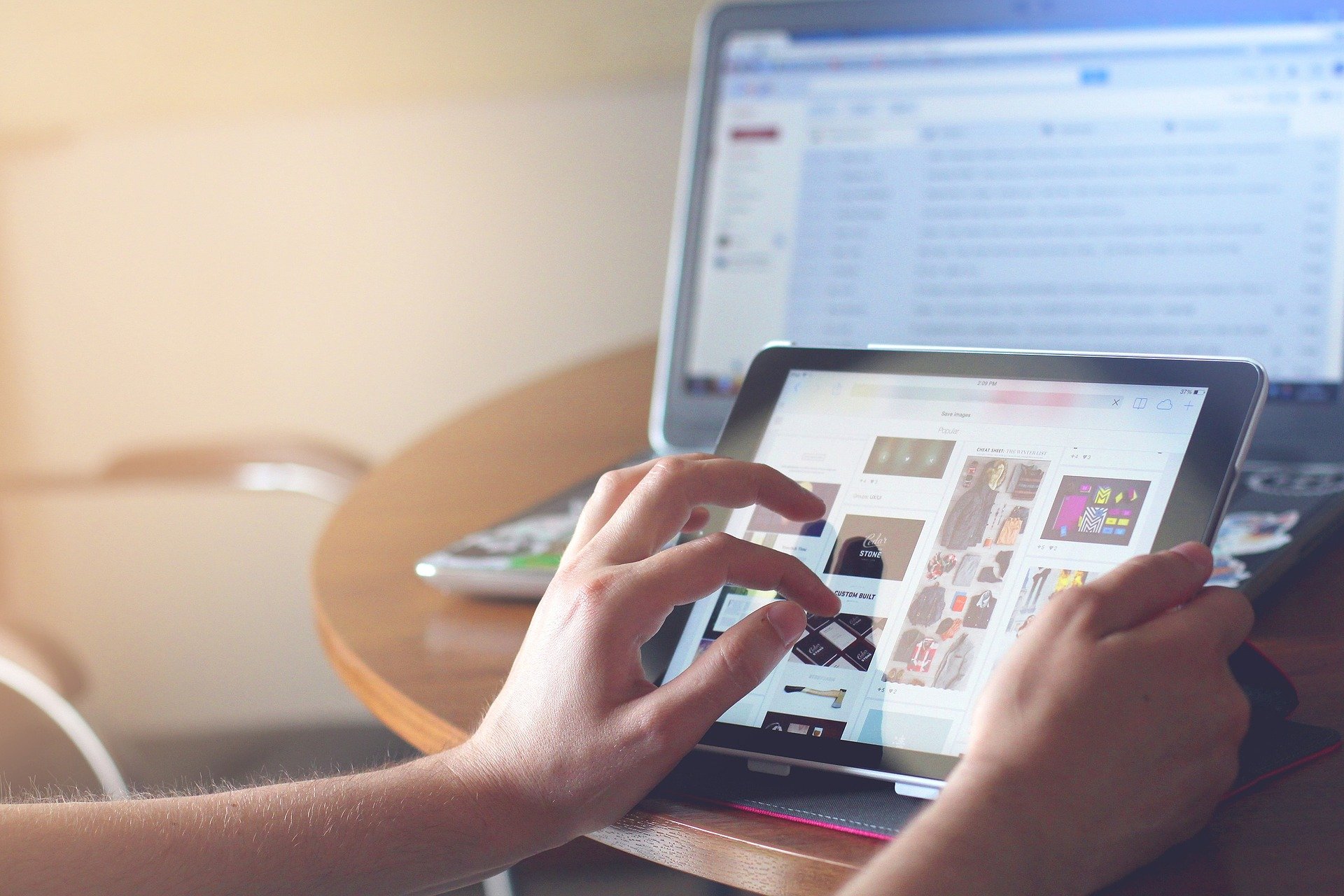
Με αυτόν τον τύπο μορφής, οι διανυσματικές εικόνες θα διατηρήσουν υψηλή ποιότητα, ανεξάρτητα από το μέγεθος και την ανάλυσή τους. Αντίθετα, οι εικόνες που αποτελούνται από bitmaps, που αποτελούνται από pixel, χάνουν την ποιότητα εάν αλλάξουν το μέγεθός τους. Η μορφή SVG ορίζεται από την ελαφρότητα και την ευελιξία της.
Ένα άλλο σημείο υπέρ της χρήσης αυτής της μορφής είναι το μικρό της μέγεθος, δηλαδή χάρη σε αυτό αυξάνει την ταχύτητα φόρτωσης των σελίδων όπου βρίσκονται. Αυτές οι εικόνες δημιουργούνται από το πρόγραμμα περιήγησης, το οποίο συμβάλλει στη μείωση του φόρτου και της κατανάλωσης στον διακομιστή.
Επιπλέον, μπορούν δημιουργία κινούμενων εικόνων SVG με το οποίο να δώσουμε στον ιστότοπό μας έναν αέρα εγγύτητας και να επιστήσουμε την προσοχή των θεατών που τον επισκέπτονται.
Το SVG είναι μια ανοιχτή μορφή, δηλαδή, ενδέχεται να υποστούν βελτιώσεις και ενημερώσεις. Επιπλέον, τα αρχεία SVG μπορούν να επεξεργαστούν με διανυσματικά προγράμματα επεξεργασίας, για παράδειγμα το Adobe Illustartor χωρίς απώλεια ποιότητας στην οθόνη του, μπορεί να προβληθεί σε οποιαδήποτε συσκευή. Μας επιτρέπει επίσης να το εκτυπώνουμε χωρίς απώλεια ποιότητας.
Πώς να δημιουργήσετε εύκολα αρχεία SVG
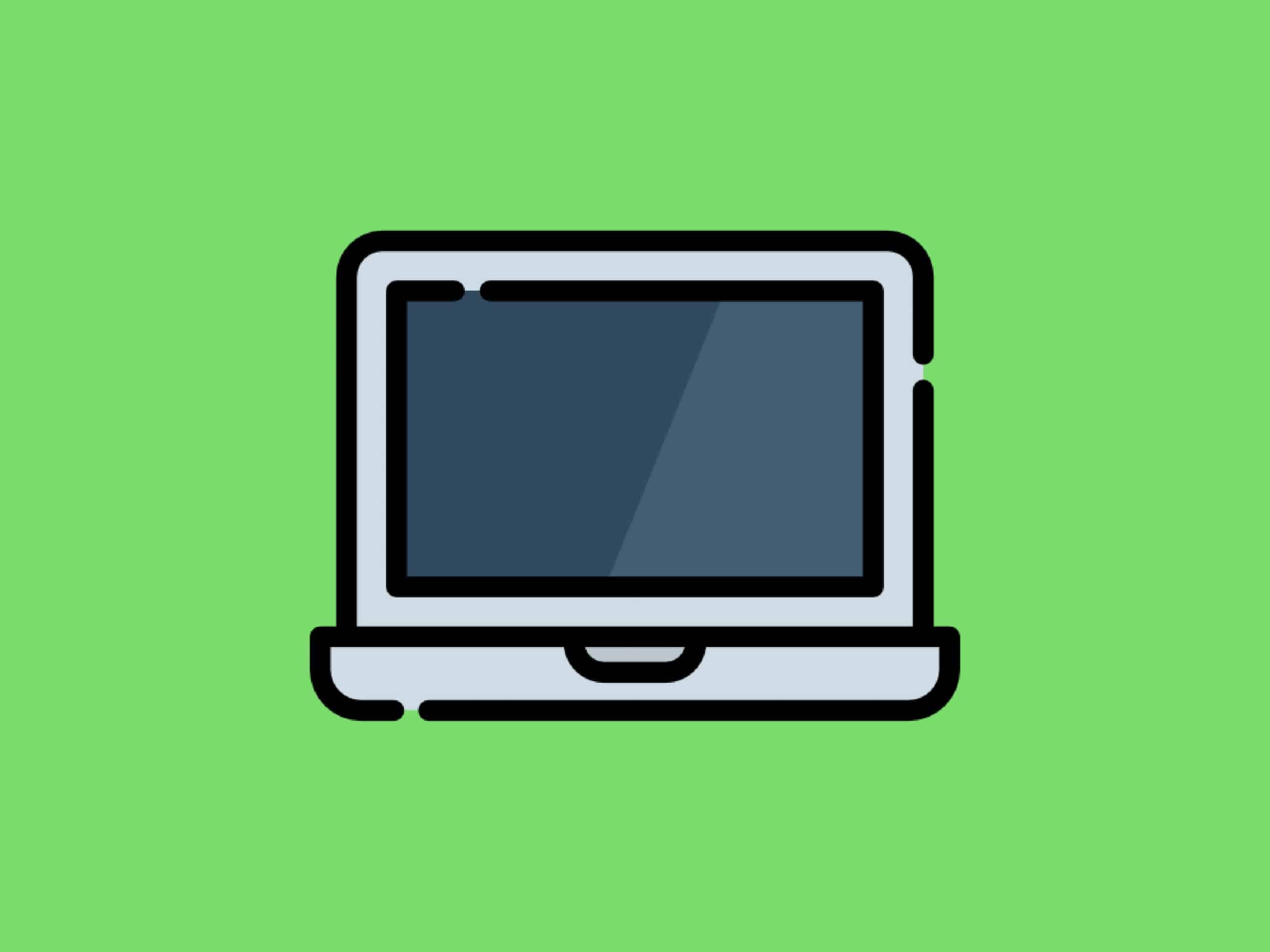
Ίσως ο ευκολότερος τρόπος για να δημιουργήσετε αρχεία SVG, εάν είστε εξοικειωμένοι με αυτά, είναι μέσω ενός προγράμματος γραφιστικής, όπως το Illustrator, το Corel Draw, μεταξύ άλλων.
Εστιάζοντας στο πρόγραμμα Illustrator, όταν πρόκειται να χρησιμοποιήσουμε τη μορφή SVG, πρέπει να λάβουμε υπόψη αν έχουμε χρησιμοποιήσει διαβαθμίσεις ή άλλα εφέ, όπως καλλιτεχνικό εφέ, θόλωση, πινέλα, pixel κ.λπ. καθώς ραστεροποιούνται όταν αποθηκεύονται σε μορφή αρχείου SVG. Συνιστάται η χρήση εφέ φίλτρου SVG, για να προσθέσετε εφέ, ώστε να μην μπορούν να ραστεροποιηθούν αργότερα.
Μια άλλη συμβουλή που σας δίνουμε είναι να χρησιμοποιήσετε απλά σύμβολα και μονοπάτια σε εικονογραφήσεις για καλύτερη απόδοση της εν λόγω μορφής. Αποφύγετε τη χρήση πινέλων με μεγάλη ανίχνευση, καθώς αυτό δημιουργεί υψηλότερο φορτίο δεδομένων.
Για να δημιουργήσετε ένα αρχείο SVG σε αυτό το πρόγραμμα, Το πρώτο πράγμα που πρέπει να έχουμε ανοιχτό είναι ένας κενός καμβάς όπου θα δουλέψουμε την ιδέα μας.
Μόλις τελειώσει η εργασία μας, αυτό που θα κάνουμε είναι να πάμε στη γραμμή εργαλείων που εμφανίζεται πάνω από το πρόγραμμα και θα επιλέξουμε την αρχείο, αποθήκευση ως και θα εμφανιστεί μια αναδυόμενη οθόνη όπου μας λέει να δώσουμε ένα όνομα στο αρχείο μας και υποδεικνύουμε τη μορφή στην οποία θέλουμε να το αποθηκεύσουμε. Σε αυτήν την τελευταία ενότητα πρέπει να επισημάνουμε την επιλογή SVG.
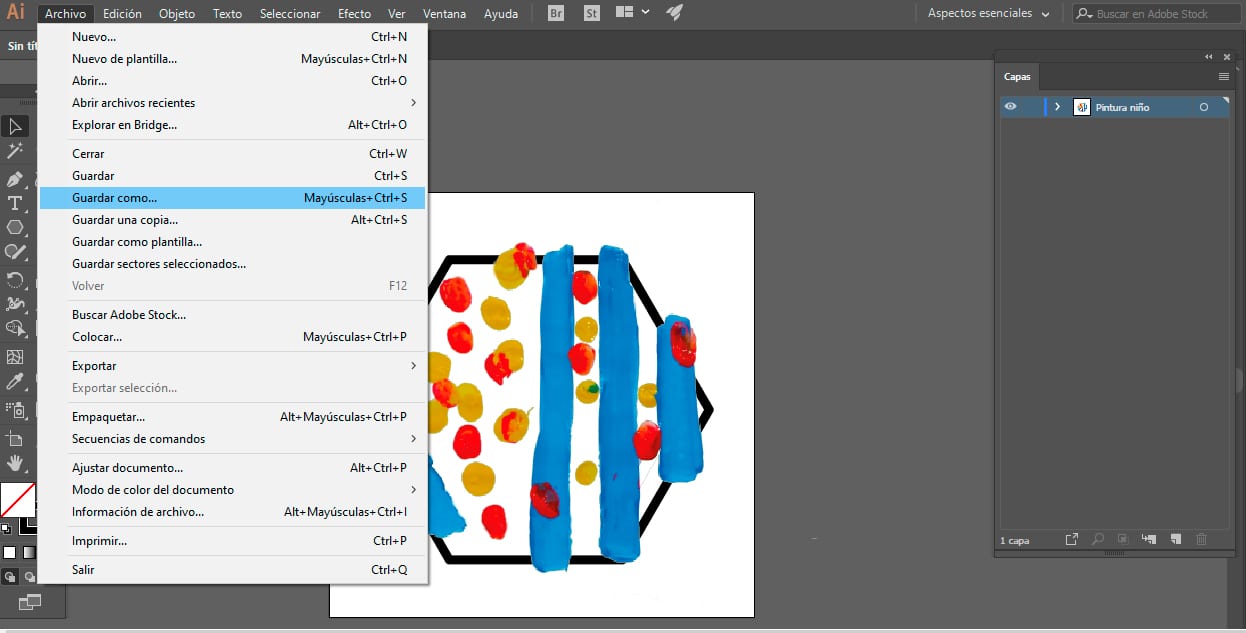
Κατά την επιλογή του τύπου SVG, εμφανίζεται ένα παράθυρο διαλόγου που μας δείχνει διάφορες επιλογές που πρέπει να ληφθούν υπόψη.
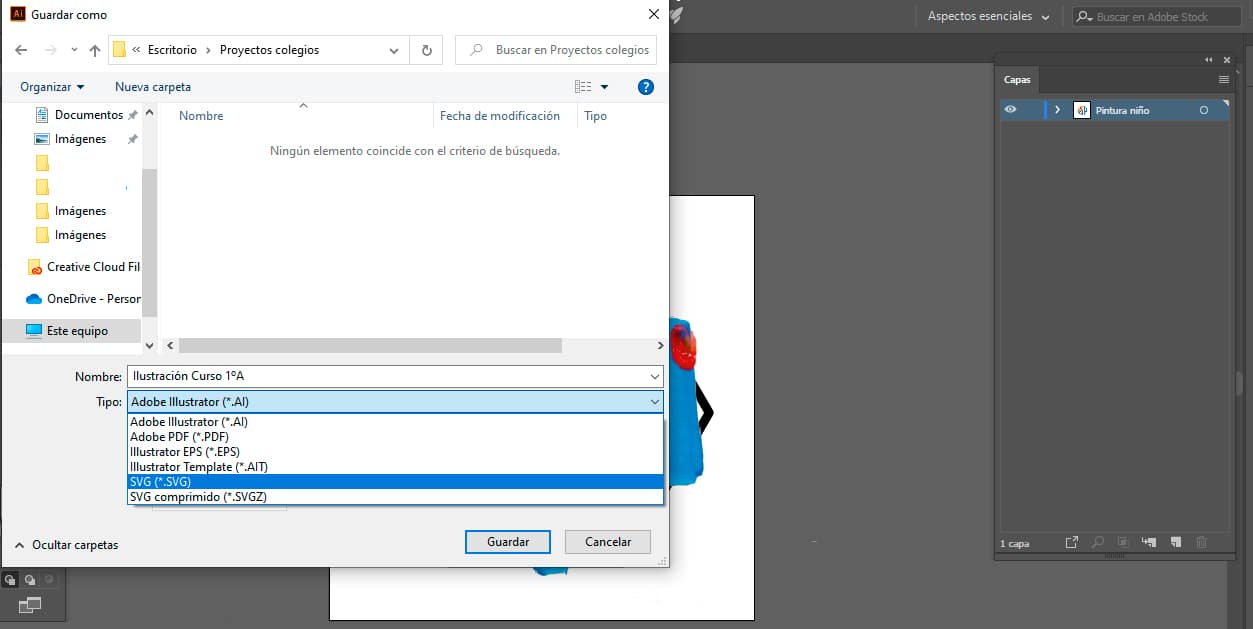
Κατά γενικό κανόνα, στο πρώτο πεδίο που εμφανίζεται στον πίνακα, εμφανίζεται το προφίλ SVG 1.1. Στη συνέχεια μας δίνει την επιλογή να επιλέξουμε τις πηγές, στις οποίες μας δίνουν από προεπιλογή το κείμενο που έχει επισημανθεί σε SVG και υποσύνολο ως κανένα. Στην περίπτωσή μας, αυτό το έργο δεν έχει γραμματοσειρές, αν είχε, η επιλογή υποσύνολα θα έπρεπε να αλλάξει από κανένα σε όλα τα εικονογράμματα.
Η παρακάτω ενότητα είναι πολύ σημαντική, αν επισημάνουμε το επιλογή ενσωμάτωσης, οι εικόνες της σύνθεσης θα ενσωματωθούν στο αρχείο, κάτι που θα προκαλέσει αύξηση βάρους εάν χρησιμοποιήσουμε πολλές εικόνες bitmap. Εάν, από την άλλη πλευρά, επισημάνουμε την επιλογή σύνδεσης, πρέπει να είμαστε προσεκτικοί με τις εικόνες εάν πρόκειται να τις χρησιμοποιήσουμε σε έναν ιστότοπο, αφού πρέπει να συμπεριλάβουμε τα αρχεία των εικόνων μας και επίσης, πολύ σημαντικό, να διατηρήσουμε μονοπάτι. Το πλεονέκτημα αυτής της επιλογής είναι ότι τα αρχεία θα ζυγίζουν πολύ λιγότερο.
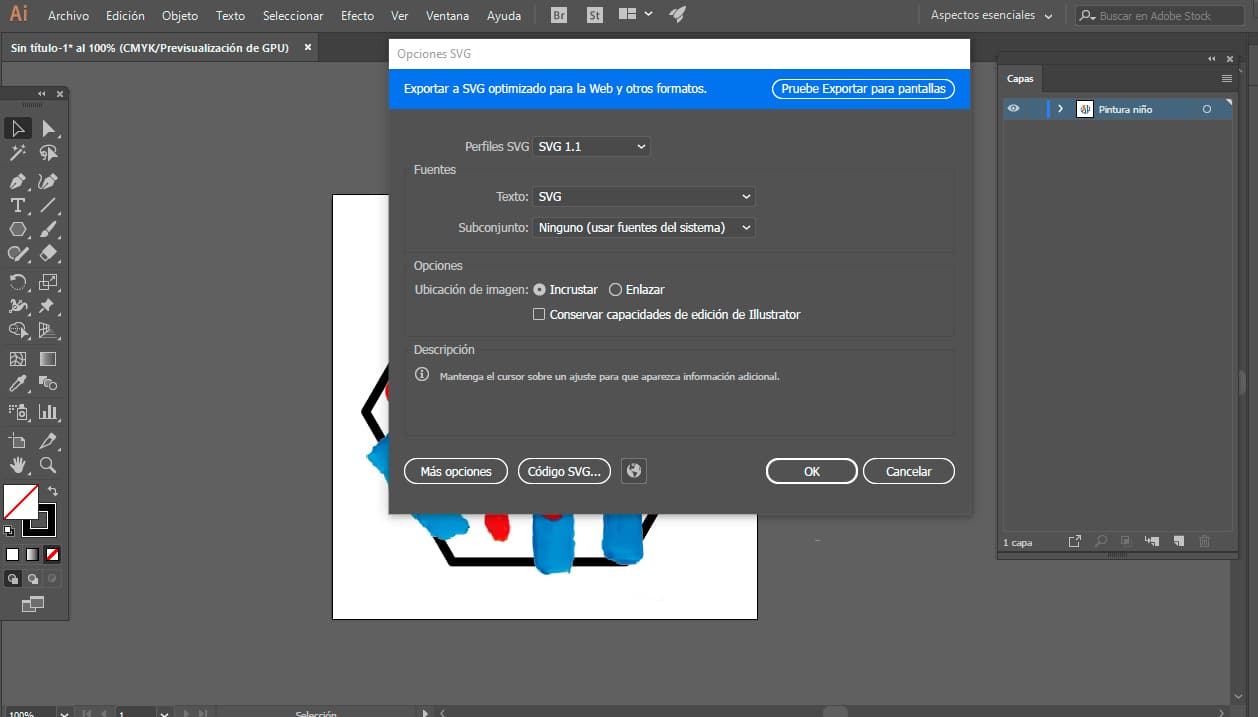
Στην ενότητα σύνθετες επιλογές βρίσκουμε την επιλογή να Κωδικός SVG, αυτή η επιλογή θα υποδείξει πώς βρίσκεται το αρχείο μέσα, δηλαδή τον κώδικα πίσω από τη δουλειά μας. Αυτή η επιλογή είναι απαραίτητη εάν θέλετε να προσθέσετε το αρχείο SVG σας, για παράδειγμα στο προσωπικό σας WordPress, απλά πρέπει να αντιγράψετε τον κώδικα και να τον προσθέσετε απευθείας στον επεξεργαστή HTML του WordPress.
Η τελευταία συμβουλή που σας δίνουμε είναι ότι κατά την αποθήκευση σε μορφή SVG, Λάβετε υπόψη ότι εάν εργάζεστε με διαφορετικούς πίνακες γραφικών, θα διατηρηθεί μόνο ο ενεργός πίνακας γραφικών.
Αν θέλουμε να προχωρήσουμε περισσότερο και να εφαρμόσουμε εφέ SVG στην εικονογράφηση μας, το Illustrator μας προσφέρει ένα σύνολο εφέ. Για να γίνει αυτό, θα πρέπει να επιλέξουμε ένα αντικείμενο ή μια ομάδα. Για να εφαρμόσουμε ένα εφέ πρέπει να επιλέξουμε το παράθυρο εφέ, τα φίλτρα SVG και να το εφαρμόσουμε.
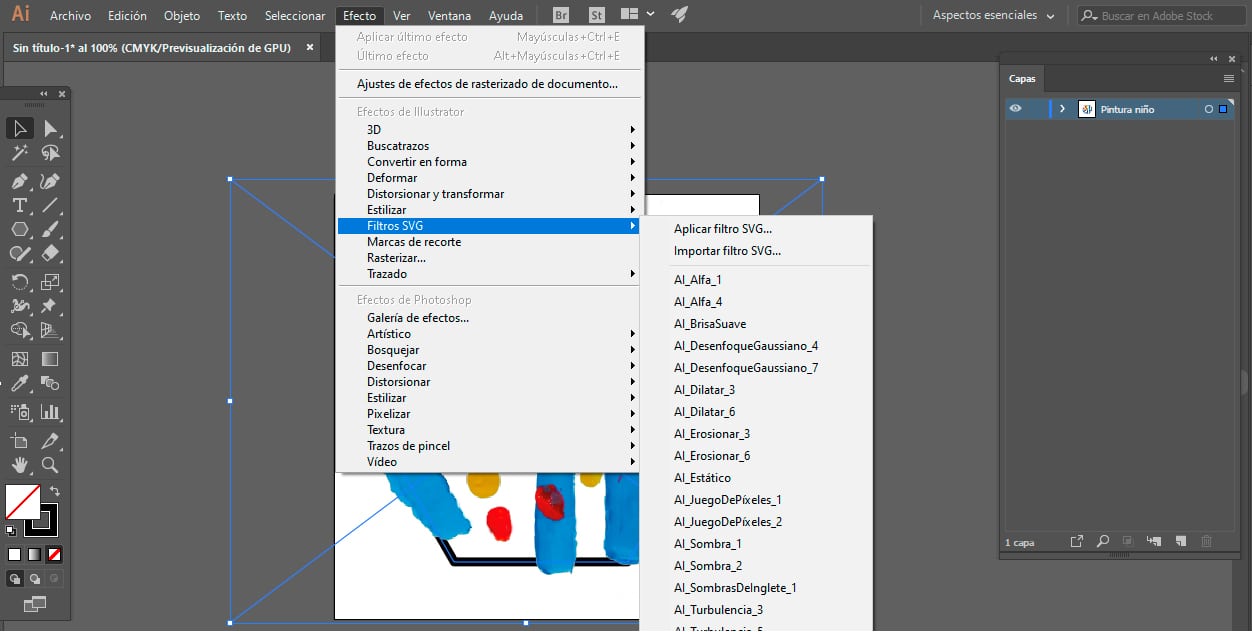
Κατά την εφαρμογή ενός φίλτρου SVG, το πρόγραμμα σχεδίασης μας δείχνει ένα παράθυρο όπου Εμφανίζεται μια λίστα με τα φίλτρα που μπορούν να εφαρμοστούν, μόλις επιλέξουμε ένα, το Illustrator μας δείχνει πώς φαίνεται, αλλά σε ραστεροποιημένη έκδοση.
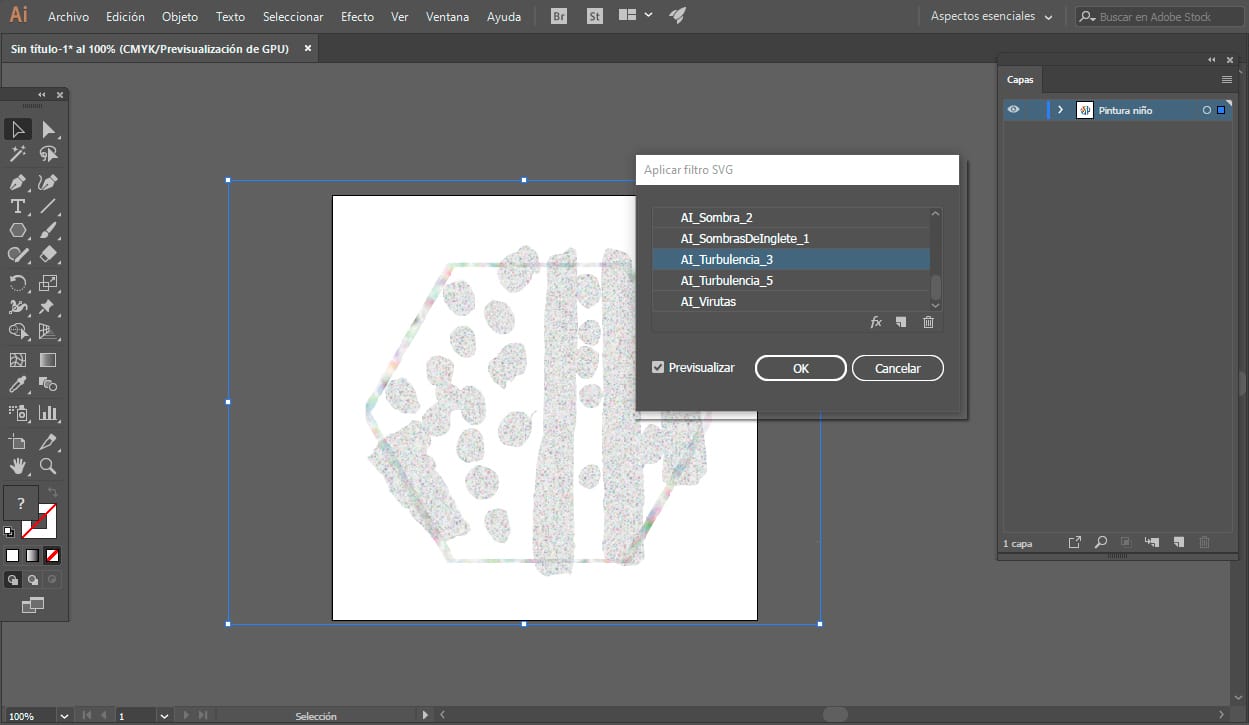
Όπως έχετε δει, το Η μορφή SVG ήταν μια επανάσταση. Χάρη στις δυνατότητές του και την ποιότητά του που προσφέρει, κάνει τις ιστοσελίδες που θεωρούμε πολύ πιο ελκυστικές χωρίς να θυσιάζει την απόδοση, αρκεί να κάνουν σωστή χρήση της εν λόγω μορφής. Το SVG έχει γίνει η τέλεια ένωση μεταξύ του κόσμου του σχεδιασμού και της ανάπτυξης Ιστού.